安装CUDA之前先查看自己的电脑支持的CUDA版本。
1、进入NVIDIA控制面板,点击左下角【系统信息】

2、点击【组件】,可以看到支持的CUDA版本。
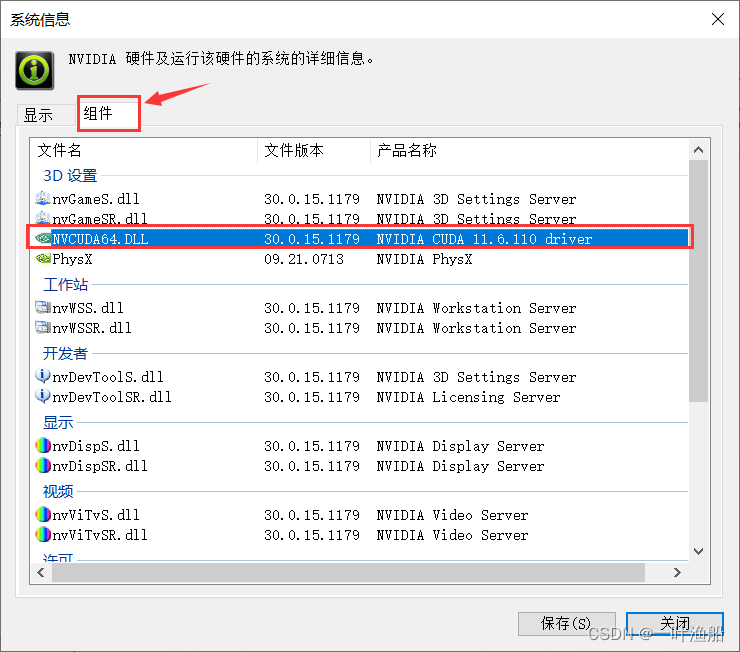
3、官网下载对应的CUDA版本:
(建议下载CUDA10.0版本和cudaa v7.6.5版本,因为之前有朋友和我说他们在安装高版本的CUDA时,中间会出现找不到.dll文件的错误,这个错误我目前没有找到方法去解决,后续有精力的时候可能会找解决办法并更新这篇文章。在三台计算机上实测安装CUDA10.0版本没有问题。)
https://developer.nvidia.com/cuda-toolkit-archive

4、将下载好的文件打开,并安装,第一次选择路径时,是选择临时解压位置,使用默认位置即可, 等安装完成后,会自动删除临时解压文件。
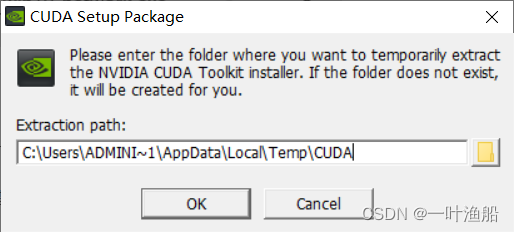
5、上一步完成后,会自动检查系统兼容性。

6、点击“同意并继续”。
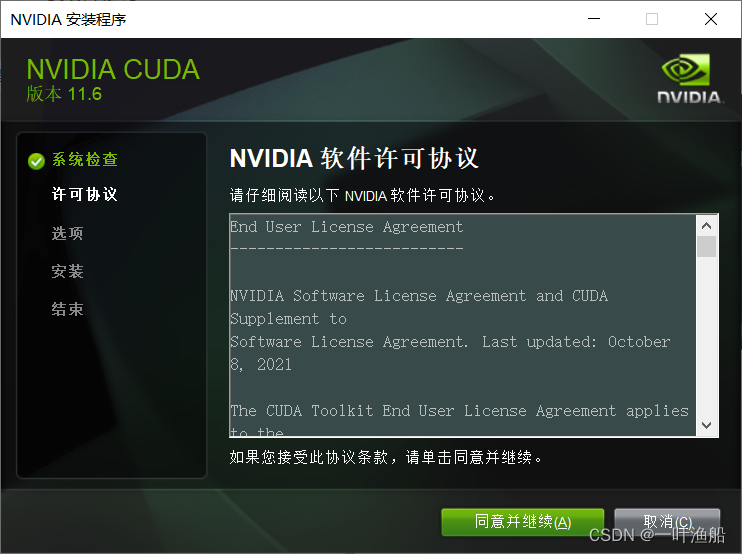
7、自定义安装。
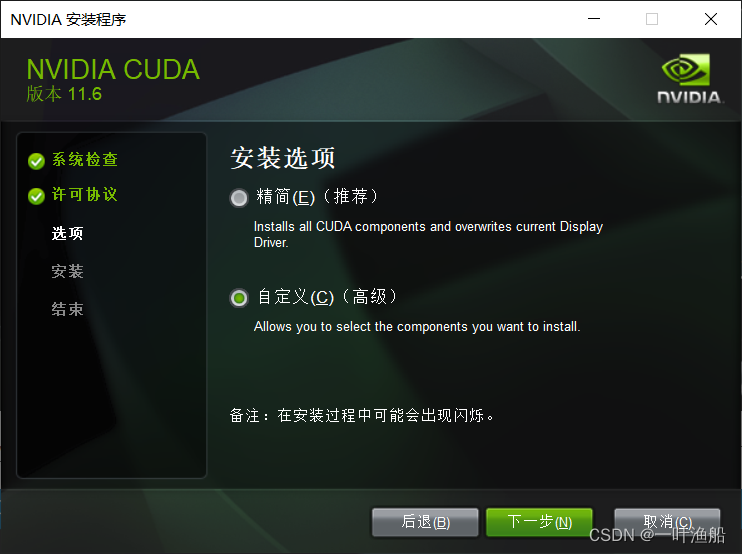
8、如果是第一次安装下面四个选项建议全选,如果不是第一次安装建议只选第一项。
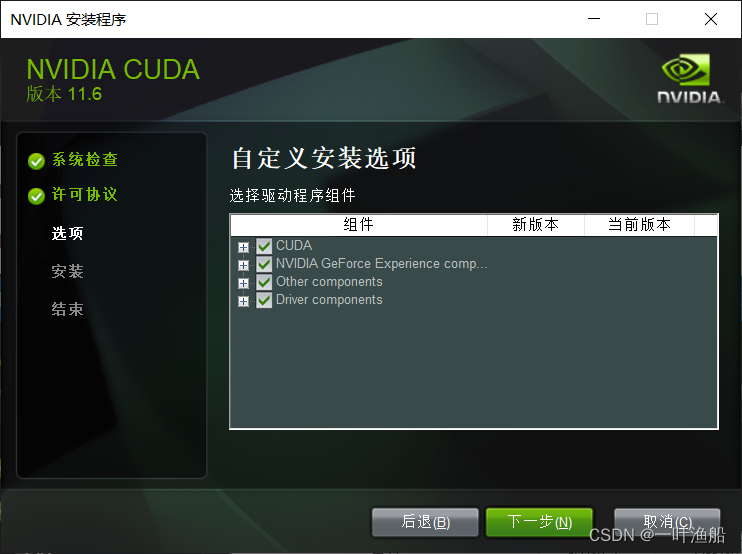
9、选择安装位置(建议默认位置);
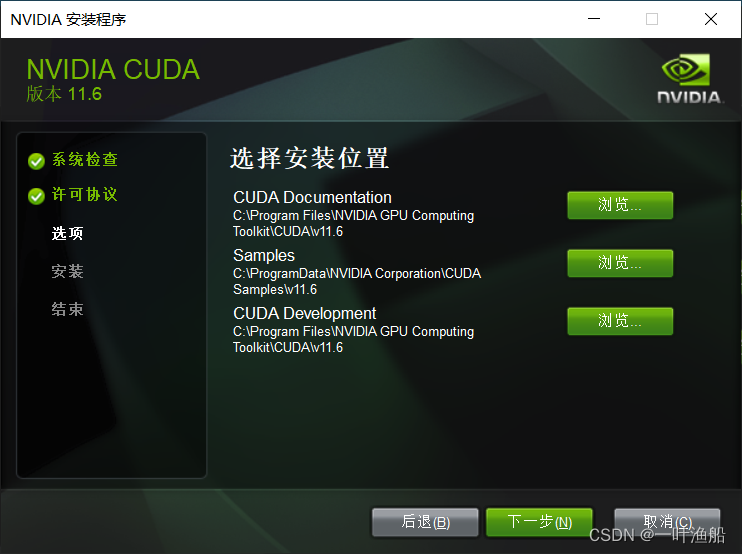
10、点击Next;
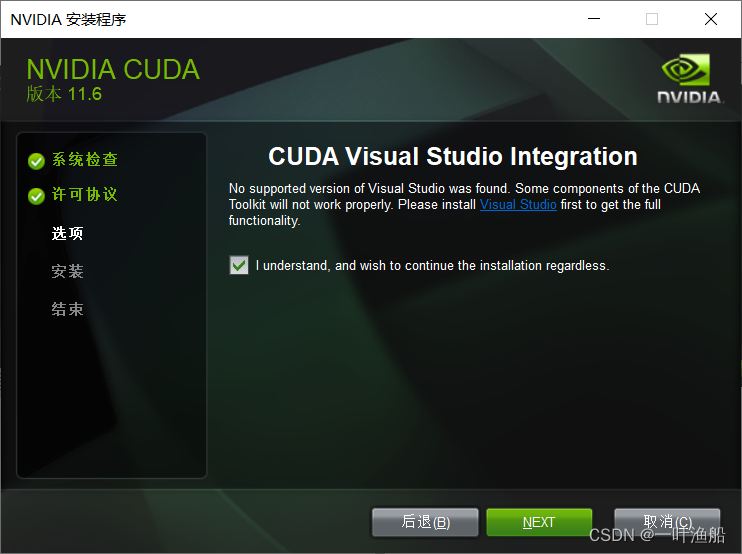
11、等待安装完成。
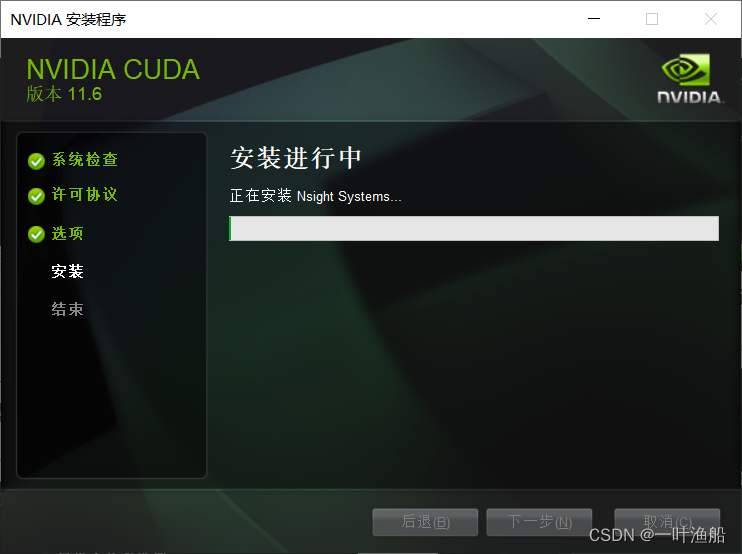
12、安装完成。
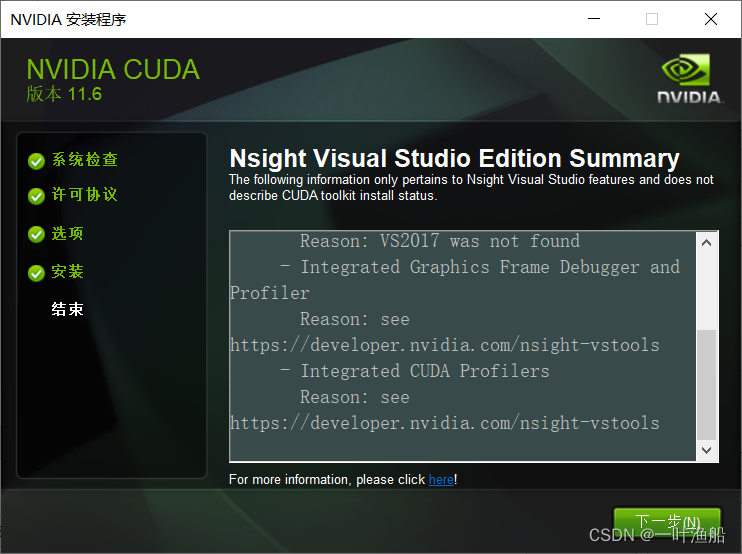
安装完成后,还需要配置几个环境变量:
前两个环境变量一般都会自动生成,不需要自己配置,直接跳到第三步即可(没有自动生成的需要按照第一、二步配置)。
1、变量名:【CUDA_PATH】
变量值:【C:\Program Files\NVIDIA GPU Computing Toolkit\CUDA\v11.6】
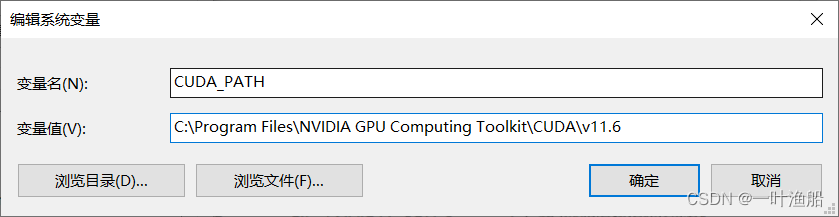
2、变量名:【CUDA_PATH_V11_6】
变量值:【C:\Program Files\NVIDIA GPU Computing Toolkit\CUDA\v11.6】

3、变量名:【NVCUDASAMPLES_ROOT】
变量值:【C:\ProgramData\NVIDIA Corporation\CUDA Samples\v11.6】

4、变量名:【NVCUDASAMPLES11_0_ROOT】
变量值:【C:\ProgramData\NVIDIA Corporation\CUDA Samples\v11.6】
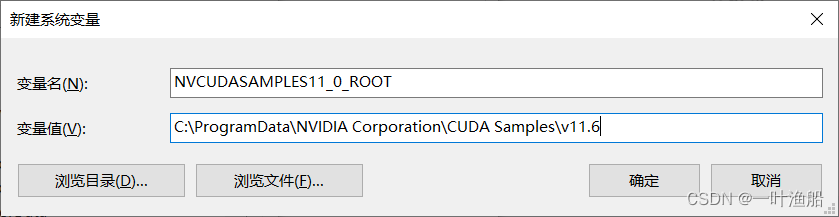
配置好上述环境后,【Win + R】打开终端:
在终端里输入【nvcc --version】和【set cuda】查看版本号和环境变量。
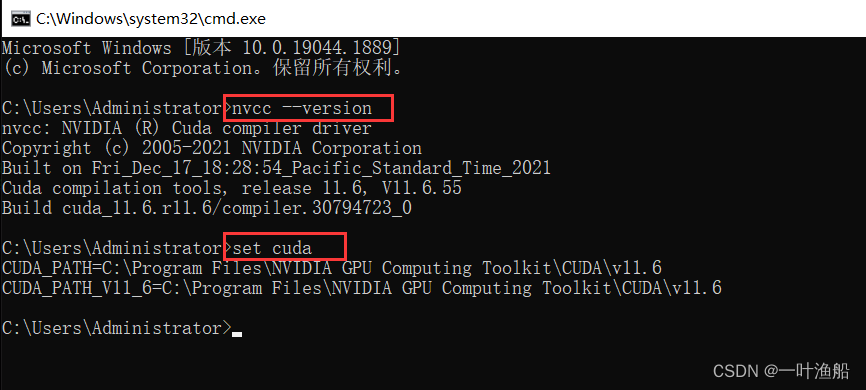
到此,CUDA安装成功。
接下来安装cuDNN:
下载链接:https://developer.nvidia.com/rdp/cudnn-download
这可能需要你注册一个账号。
1、找到自己需要的版本,进行下载;
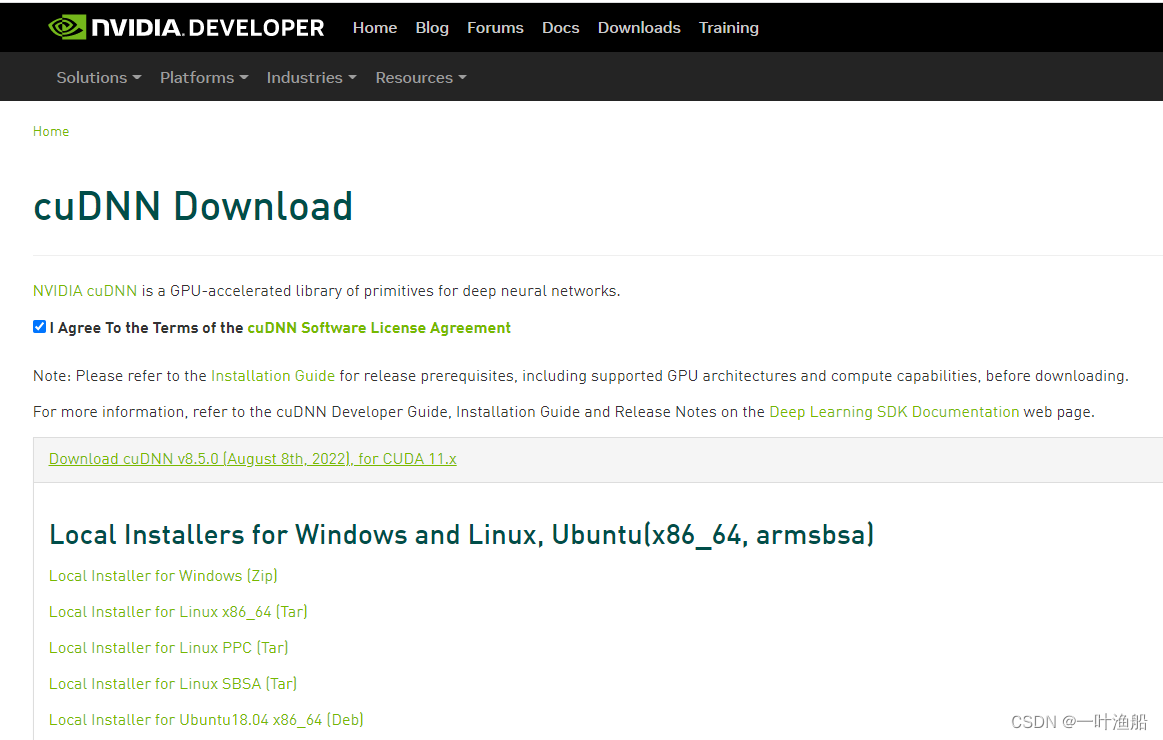
2、将下载好的压缩包解压,并把里面所有的文件复制粘贴到之前安装CUDA的目录下:
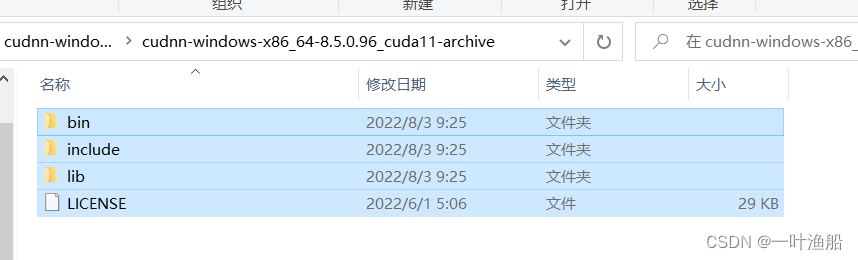
CUDA使用默认安装的话,路径是这个:
C:\Program Files\NVIDIA GPU Computing Toolkit\CUDA\v11.6
直接粘贴进去即可。
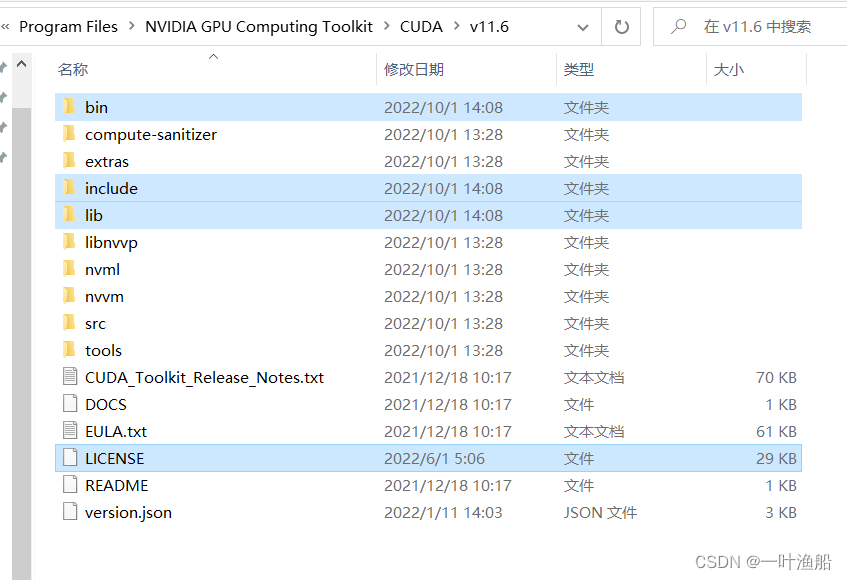
3、然后进入环境变量,给Path环境添加四个变量值:
C:\Program Files\NVIDIA GPU Computing Toolkit\CUDA\v11.6\bin
C:\Program Files\NVIDIA GPU Computing Toolkit\CUDA\v11.6\include
C:\Program Files\NVIDIA GPU Computing Toolkit\CUDA\v11.6\lib
C:\Program Files\NVIDIA GPU Computing Toolkit\CUDA\v11.6\libnvvp
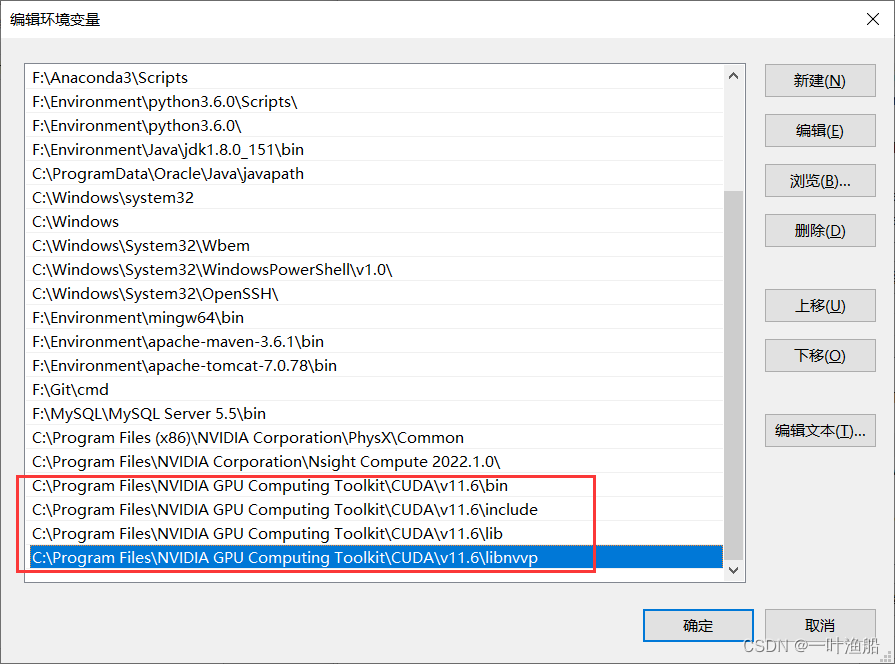
4、最后测试一下,打开cmd【Win + R】,
输入下面命令:【cd C:\Program Files\NVIDIA GPU Computing Toolkit\CUDA\v11.6\extras\demo_suite【进入相应文件夹,再输入【bandwidthTest.exe】,最后输入【deviceQuery.exe】,你会看到下面这样的界面,配置完成。
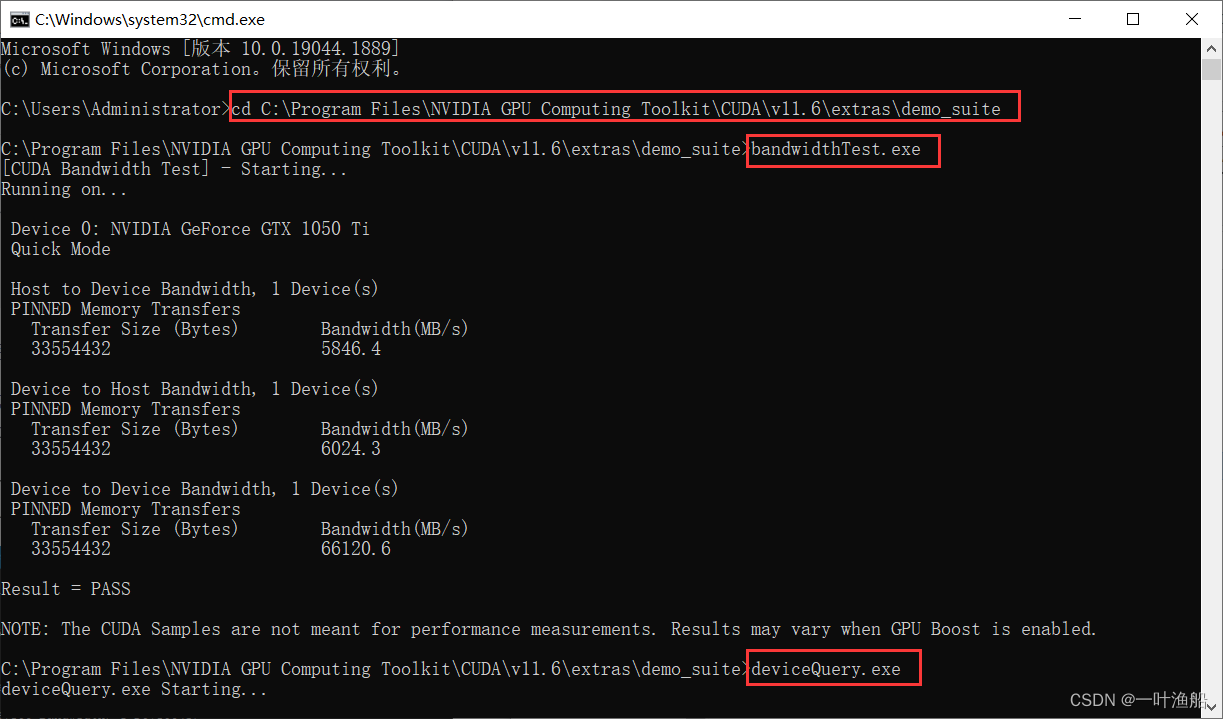
5、在Jupyter上测试一下,从下图中可以看出支持GPU运行。
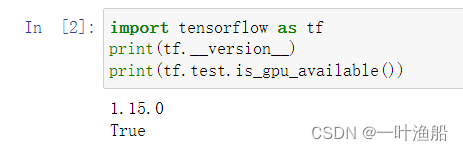
如果第四步没问题,但第五步False了,可能是你的运行环境没有安装tensorflow-gpu版本,安装后再试试。
如果你照着上面的做,依然不能正常使用GPU运行程序,那么尝试安装低版本的CUDA,比如CUDA10.0搭配cuDNN v7.6.5 for CUDA 10.0的版本。




















 1880
1880











 被折叠的 条评论
为什么被折叠?
被折叠的 条评论
为什么被折叠?








